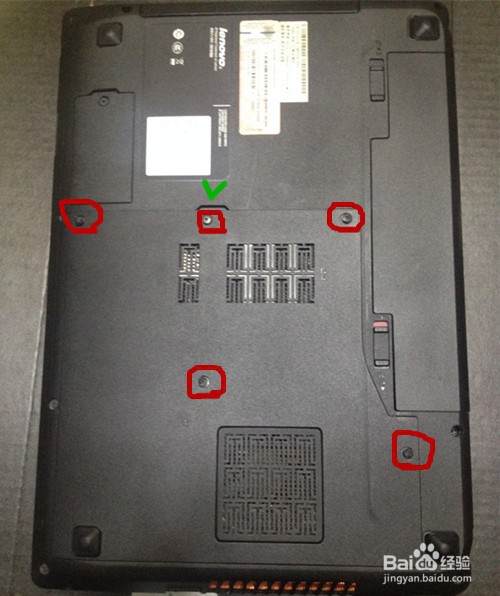笔记本加装固态硬盘SSD
1、把笔记本背面朝上放置,用螺丝刀拧开下图标注的几个螺丝,从绿色箭头的位置打开后面板。
2、用螺丝刀拧下红色标注的三个螺丝,把机械硬盘拆出来。
3、固态硬盘装到机械硬盘的位置去。然后放回去。
4、把之前拧掉的其中两个螺丝装上去。
5、把光驱拉出来。
6、拆下光驱的盖子,把光驱支架装回原位。
7、把卸下来的机械硬盘装到硬盘支架上,把硬盘支架的螺丝装上去。
8、开机,出现电脑logo的同时按下F12键,进入BIOS设置,看看是否有两个硬盘。
声明:本网站引用、摘录或转载内容仅供网站访问者交流或参考,不代表本站立场,如存在版权或非法内容,请联系站长删除,联系邮箱:site.kefu@qq.com。
阅读量:37
阅读量:24
阅读量:86
阅读量:60
阅读量:78